
Forbind tekstfelter i Pages på Mac
Du kan forbinde to eller flere tekstfelter, så teksten ombrydes fra et tekstfelt til det næste. Hvis du f.eks. opretter et nyhedsbrev, kan du forbinde tekstfelter og bruge dem til at skabe uregelmæssige spalter med tekst og fortsætte en indholdsoversigt på den næste side.
Hver serie forbundne tekstfelter kaldes en tråd og kan kendes på den fælles farve på cirklen øverst i hvert tekstfelt. Tal i cirklerne viser tekstfelternes rækkefølge i tråden. Du kan tilføje og fjerne tekstfelter i en tråd, ændre deres rækkefølge i tråden, flytte dem til en anden tråd m.m.
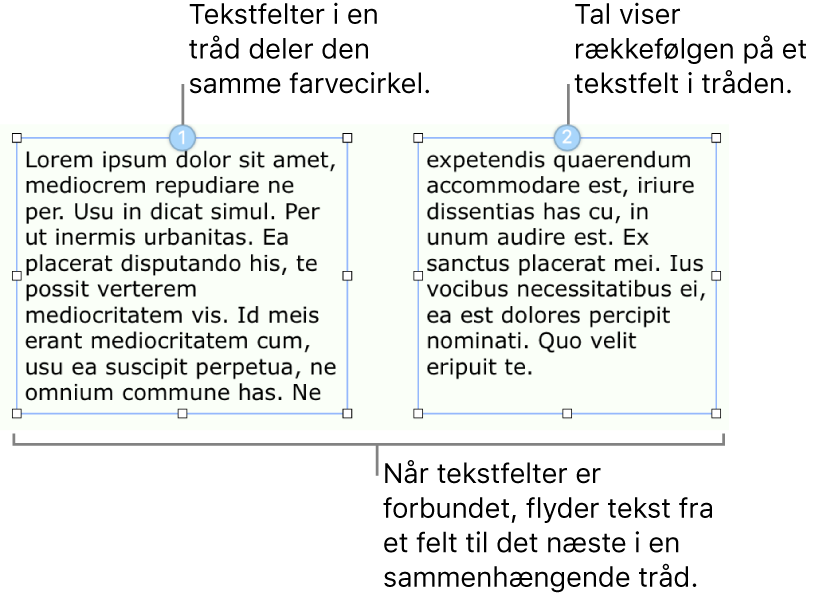
Bemærk: Tekstfelter, der er låst eller grupperet med andre objekter, kan ikke forbindes.
Opret en ny tråd
Du kan starte en tråd med et tomt tekstfelt eller med et tekstfelt, der allerede har indhold. Hvis du f.eks. vil indstille dokumentets layout, før du tilføjer indhold, kan du tilføje flere tekstfelter, anbringe dem der, hvor du vil have dem, og derefter forbinde dem. Du kan også starte med et tekstfelt, der allerede har indhold, og derefter forbinde flere tekstfelter, så der er plads til teksten.
Klik i det tekstfelt, der skal være det første i tråden, og klik derefter på den hvide cirkel øverst.
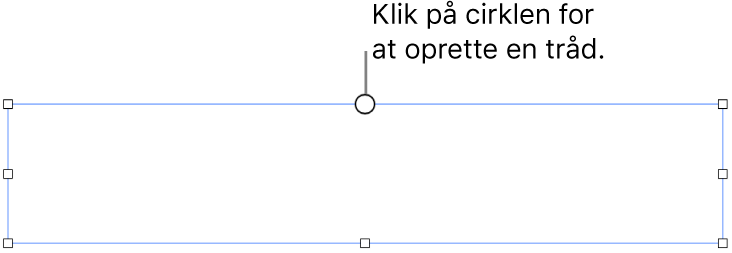
Cirklen udfyldes med en farve og tallet 1 for at vise, at det er starten på tråden. Hvis du ser et andet tal, eller hvis farven er den samme som en eksisterende tråds farve, er tekstfeltet i stedet blevet forbundet med en eksisterende tråd. Du kan gøre det til starten på en ny tråd ved at klikke på cirklen og vælge Opret ny tråd.
Gør et af følgende for hvert ekstra tekstfelt, du føjer til tråden:
Forbind med et tomt tekstfelt: Klik i tekstfeltet, og klik derefter på den hvide cirkel øverst.
Forbind med et tekstfelt, der indeholder tekst (og flet teksten): Klik på det tekstfelt, der indeholder teksten, og klik derefter på cirklen øverst. Det starter en ny tråd. Klik på cirklen igen, vælg den tråd, tekstfeltet skal tilhøre, og klik derefter på Flet (derved tilføjes indholdet sidst i tråden). Du ser kun dialogen Flet, første gang du fletter tekstfelter. Derefter flettes indhold automatisk.
Cirklen på hvert tekstfelt, du tilføjer, udfyldes med samme farve som det første felt, og et tal angiver tekstfeltets rækkefølge i tråden (du kan altid ændre tekstfelternes rækkefølge).
Du føjer indhold til tråden ved at skrive i det første tekstfelt i en tom tråd eller ved at føje mere tekst til eksisterende tekst i tråden.
Gør et af følgende, hvis det sidste tekstfelt i tråden har en klipindikator
 nederst, som viser, at der er mere tekst, end der er plads til i tekstfeltet:
nederst, som viser, at der er mere tekst, end der er plads til i tekstfeltet:Træk klipindikatoren eller et af håndtagene til størrelsesændring, indtil hele teksten er synlig.
Træk håndtagene til størrelsesændring på de andre tekstfelter i tråden, indtil teksten kan rummes i de eksisterende tekstfelter.
Tilføj et tekstfelt mere i tråden.
Skift rækkefølge på forbundne tekstfelter
Hvis en tråd har mere end et forbundet tekstfelt på en side, og du trækker et af tekstfelterne til en ny placering på samme side, ombrydes tekstfeltets indhold ikke automatisk i forhold til den nye placering. Hvis du i stedet tildeler tekstfeltet en ny rækkefølge, ombrydes dets indhold naturligt.
Klik i det tekstfelt, du vil skifte rækkefølge på, og klik derefter på cirklen øverst.
Flyt markøren over Rækkefølge på layout på den viste menu, og vælg derefter et nyt rækkefølgenummer til tekstfeltet.
Teksten i tråden opdateres i forhold til den nye rækkefølge.
Når en tråd fylder mere end en side, og du flytter et tekstfelt til en anden side, tilpasses nummereringen af alle tekstfelterne i tråden automatisk, så teksten ombrydes naturligt.
Tildel et tekstfelt til en anden tråd
Måske vil du gerne tildele et tekstfelt til en anden tråd, hvis dets placering på siden gør det ideelt til den anden tråd, og du ikke ønsker at flytte rundt på emnerne på siden. Det kan også være, at du har forbundet tekstfeltet med en forkert tråd.
Hvis tekstfeltet er det eneste i tråden, føjes tekstfeltet og dets indhold til den nye tråd. Hvis tekstfeltet er et af flere i tråden, tildeles kun tekstfeltet til den nye tråd. Dets indhold ombrydes til resten af tekstfelterne i den oprindelige tråd.
Klik i det tekstfelt, du vil tildele til en anden tråd, og klik derefter på cirklen øverst.
Vælg den tråd, tekstfeltet skal tilhøre.
Klik på Flet, hvis du ser en dialog, hvor du bliver spurgt, om du vil flette indholdet. Du ser kun dialogen Flet, første gang du fletter tekstfelter. Derefter flettes indhold automatisk.
Tekstfeltet føjes til tråden ud fra dets placering på siden. Du skal måske flytte eller skifte rækkefølge på tekstfelterne, så teksten ombrydes naturligt.
Start en ny tråd fra et forbundet tekstfelt
Du kan starte en ny tråd med et tekstfelt, der allerede er forbundet med en tråd. Tekstfeltets forbindelse til den oprindelige tråd afbrydes, og det tømmes. Tekstfeltets tekst flettes sammen med resten af tekstfelterne i den oprindelige tråd.
Det kan du f.eks. gøre, hvis et forbundet tekstfelt er placeret det sted, hvor du vil starte en ny tråd, og du ikke ønsker at ændre sidelayoutet.
Klik i tekstfeltet, og klik derefter på cirklen øverst.
Vælg Opret ny tråd.
Rediger formatet på hele teksten eller alle tekstfelterne i en tråd
Du kan ændre formatet på alle tekstfelterne i en tråd på samme tid. Du kan f.eks. føje en ramme til felterne eller udfylde felterne med en farve. Du kan også ændre skriften, størrelsen eller formatet på hele teksten i en tråd. Når du redigerer en tråd, vises alle tekstfelterne i tråden med en kontur, så du lettere kan se, hvor dine ændringer anvendes.
Ctrl-klik i et af tekstfelterne, og vælg Vælg alle tekstfelter på genvejsmenuen.
Gør et af følgende i indholdsoversigten Format
 :
:Rediger tekstfelter: Klik på fanen Format for at bruge betjeningsmulighederne til at tilføje en ramme, en baggrundsfarve (fyldfarve) eller foretage anden formatering.
Rediger tekst: Klik på fanen Tekst for at bruge betjeningsmulighederne til at skifte skrift, skriftstørrelse og foretage anden formatering.
Afbryd forbindelsen til et tekstfelt
Hvis der er andre tekstfelter i tråden, når du afbryder et tekstfelts forbindelse, flettes feltets tekst med dem. Hvis det er det eneste tekstfelt i tråden, bliver det til et standardtekstfelt med indhold.
Klik i tekstfeltet, klik på cirklen øverst, og vælg Fjern fra tråd.
Slet et forbundet tekstfelt
Når du sletter et forbundet tekstfelt, flettes teksten i det sammen med de øvrige tekstfelter i tråden. Hvis det er det eneste tekstfelt i tråden, slettes tekstfeltet og dets indhold.
Klik i tekstfeltet, og tryk på Slettetasten.
Lås et tekstfelt, eller lås det op
Du kan forhindre, at et tekstfelt bliver flyttet ved en fejl, ved at låse det. Når du låser et tekstfelt, låses alle tekstfelterne i tråden. På samme måde låses de alle op, hvis du låser et op. Mens tråden er låst, kan du ikke foretage nogen ændringer af dens formatering eller indhold.
Klik i et tekstfelt for at vælge det.
Klik på fanen Organiser i indholdsoversigten Format
 .
.Klik på knappen Lås eller Lås op nederst i indholdsoversigten.
Bemærk: Forbundne tekstfelter indstilles altid til Bliv på side, så du nemmere kan styre placeringen af dine tråde. Se Anbring objekter med tekst.